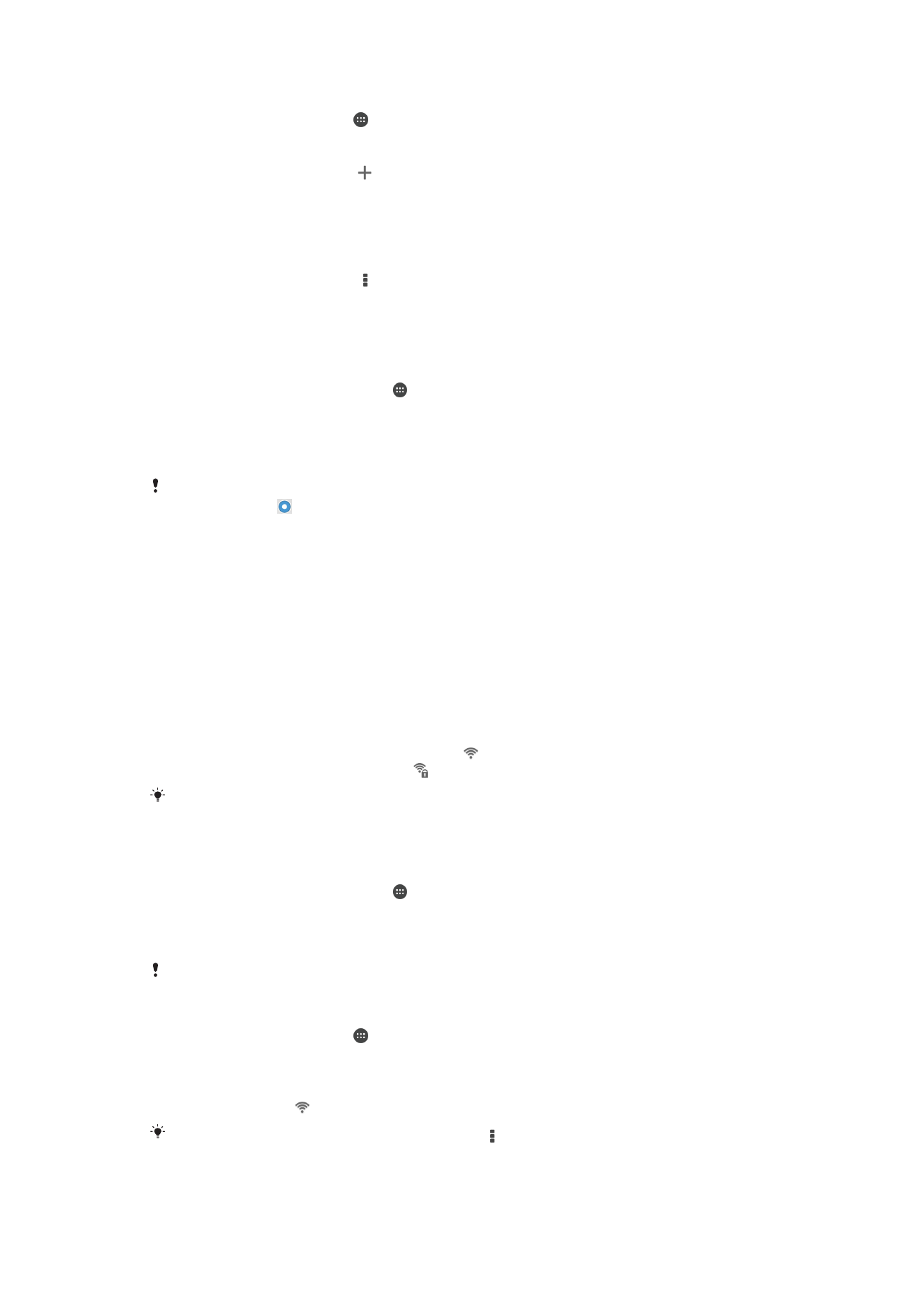
Wi-Fi®
Gunakan sambungan Wi-Fi® untuk berselancar Internet, mengunduh aplikasi, atau
mengirim dan menerima email. Setelah Anda tersambung ke jaringan Wi-Fi®, perangkat
Anda mengingat jaringan dan secara otomatis tersambung ke jaringan tersebut bila lain
kali Anda berada dalam jangkauan jaringan.
Beberapa Wi-Fi® jaringan mensyaratkan Anda masuk ke halaman web sebelum Anda
dapat memperoleh akses. Hubungi administrator jaringan Wi-Fi® tersebut untuk
informasi selengkapnya.
Jaringan Wi-Fi® yang tersedia mungkin terbuka atau aman:
•
Jaringan yang terbuka ditunjukkan dengan di samping nama jaringan Wi-Fi®.
•
Jaringan aman ditunjukkan dengan di samping nama jaringan Wi-Fi®.
Beberapa jaringan Wi-Fi® tidak muncul pada daftar jaringan yang tersedia karena mereka
tidak menampilkan nama jaringan (SSID). Jika Anda mengetahui nama jaringan tersebut, Anda
dapat menambahkannya secara manual ke daftar jaringan Wi-Fi® yang tersedia.
Mengaktifkan Wi-Fi®
1
Dari Layar Beranda Anda, ketuk .
2
Cari kemudian ketuk
Setelan.
3
Seret tombol geser yang ada di samping
Wi-Fike kanan untuk mengaktifkan
fungsi Wi-Fi®.
Diperlukan beberapa detik hingga jaringan Wi-Fi® diaktifkan.
Menyambung ke jaringan Wi-Fi® secara otomatis
1
Dari Layar Beranda, ketuk .
2
Temukan dan ketuk
Setelan.
3
Ketuk
Wi-Fi. Semua jaringan Wi-Fi® yang tersedia akan ditampilkan.
4
Ketuk jaringan Wi-Fi® untuk disambungkan. Untuk jaringan aman, masukkan
sandi yang tepat. ditampilkan pada baris menu setelah Anda tersambung.
Untuk mencari jaringan baru yang tersedia, ketuk , kemudian ketuk
Pindai. Jika Anda tidak
berhasil tersambung ke jaringan
Wi-Fi, merujuklah tips pemecahan masalah yang relevan
untuk perangkat Anda di
www.sonymobile.com/support/
.
30
Ini adalah versi Internet untuk penerbitan ini. © Boleh dicetak hanya untuk penggunaan pribadi.
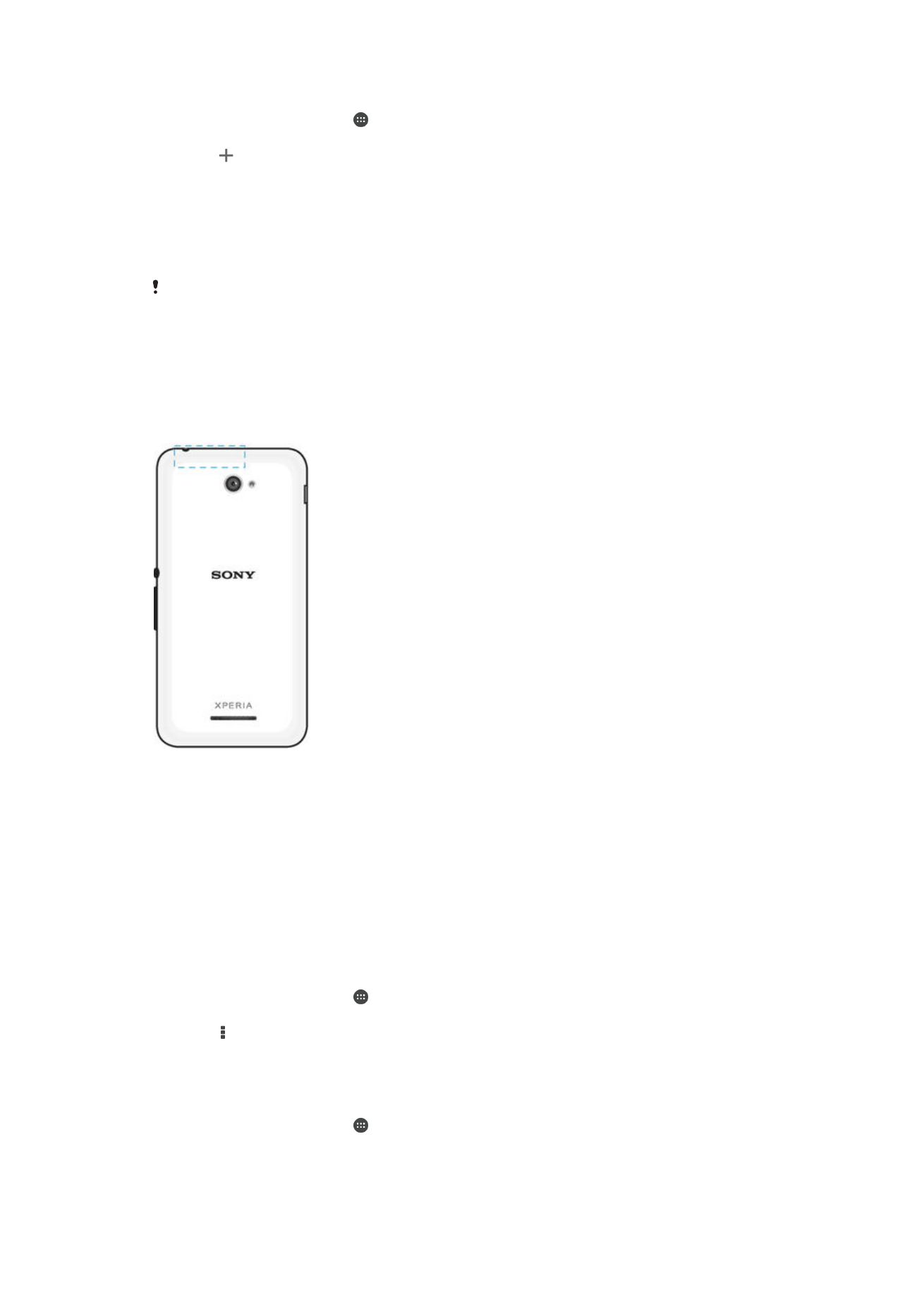
Menambah jaringan Wi-Fi® secara manual
1
Dari Layar Beranda, ketuk .
2
Cari dan ketuk
Setelan > Wi-Fi.
3
Ketuk .
4
Masukkan informasi
Nama jaringan (SSID).
5
Untuk memilih jenis keamanan, ketuk bidang
Keamanan.
6
Jika diminta, masukkan sandi.
7
Untuk mengedit beberapa opsi lanjutan seperti setelan proxy dan IP, centang
kotak
Tampilkan opsi lanjutan lalu edit sesuai keinginan.
8
Ketuk
Simpan.
Hubungi administrator jaringan Wi-Fi® untuk mendapatkan SSID dan sandi jaringan.
Meningkatkan kekuatan sinyal Wi-Fi®
Terdapat beberapa cara yang dapat dilakukan untuk meningkatkan kekuatan sinyalWi-
Fi®:
•
Pindahkan perangkat mendekati titik akses Wi-Fi®.
•
Jauhkan titik akses Wi-Fi® dari potensi halangan atau gangguan.
•
Jangan tutup area antena Wi-Fi® pada perangkat (area yang tersorot pada ilustrasi).
Setelan Wi-Fi®
Jika tersambung ke jaringan Wi-Fi® atau jika ada jaringan Wi-Fi® yang tersedia dalam
jangkauan, Anda dapat melihat status jaringan ini. Anda juga dapat mengaktifkan
perangkat untuk memberitahu apabila ada jaringan Wi-Fi® terbuka yang gterdeteksi.
Apabila Anda tidak tersambung ke jaringan Wi-Fi®, perangkat akan menggunakan
sambungan data mobile untuk mengakses Internet (asalkan Anda telah menyiapkan dan
mengaktifkan sambungan data mobile di perangkat). Dengan menambahkan kebijakan
tidak aktif Wi-Fi®, Anda dapat menetapkan kapan berpindah dari Wi-Fi® ke data seluler.
Untuk mengaktifkan pemberitahuan jaringan Wi-Fi®
1
Hidupkan Wi-Fi®, apabila belum hidup.
2
Dari Layar Beranda, ketuk .
3
Cari dan ketuk
Setelan > Wi-Fi.
4
Tekan .
5
Ketuk
Lanjut.
6
Centang kotak
Pemberitahuan jaringan.
Melihat informasi terinci tentang jaringan Wi-Fi® yang tersambung
1
Dari Layar Beranda, ketuk .
2
Cari dan ketuk
Setelan > Wi-Fi.
3
Ketuk jaringan Wi-Fi® yang tersambung saat ini. Akan ditampilkan rincian
informasi jaringan.
31
Ini adalah versi Internet untuk penerbitan ini. © Boleh dicetak hanya untuk penggunaan pribadi.
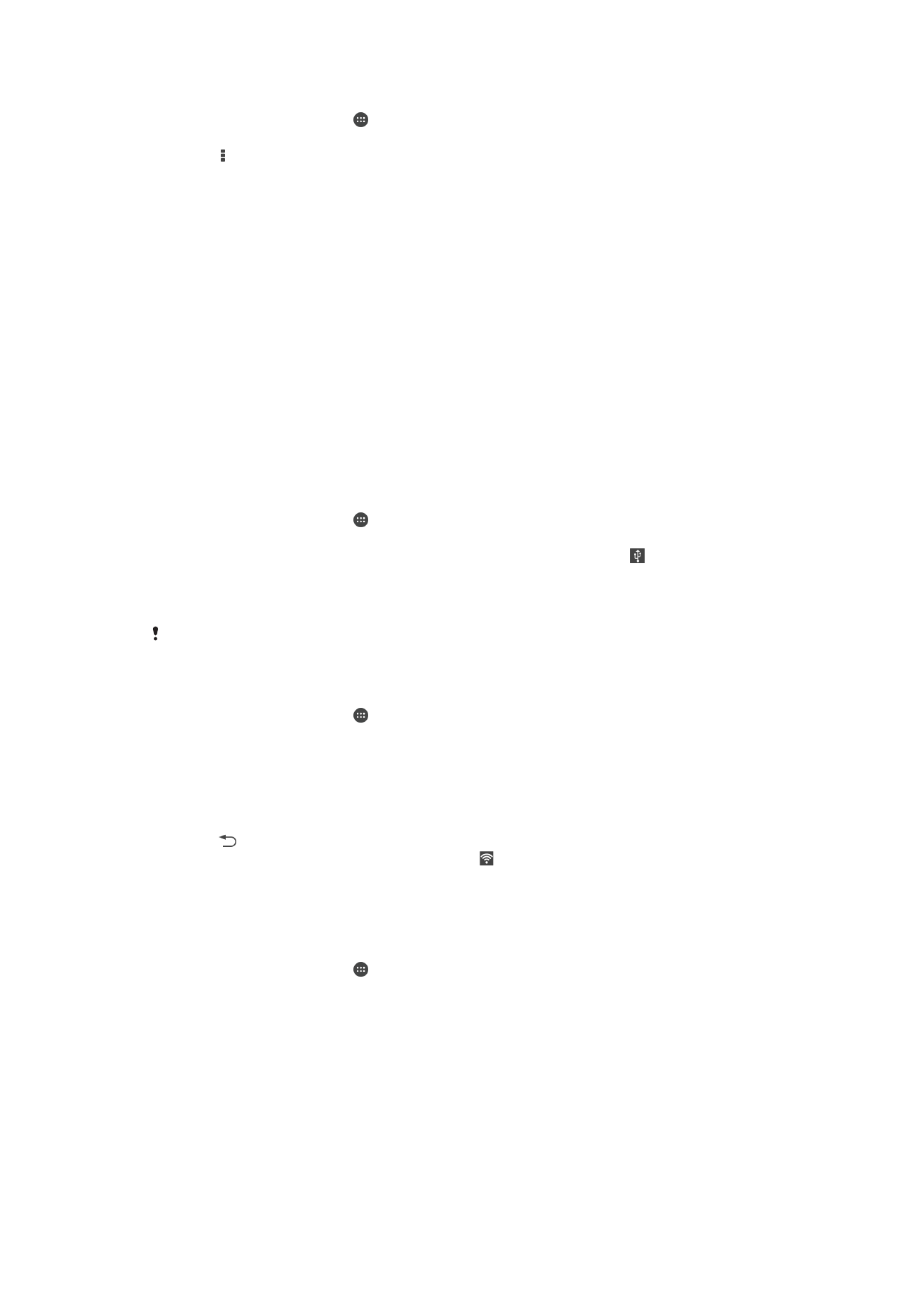
Menambah kebijakan tidur Wi-Fi®
1
Dari Layar Beranda, ketuk .
2
Cari dan ketuk
Setelan > Wi-Fi.
3
Tekan .
4
Ketuk
Lanjut.
5
Ketuk
Terus hidup Wi-Fi selama tidur.
6
Pilih opsi.